「スタートページに設定された場所」を変更する(8/9) [-天気を見る]
スポンサードリンク
「スタートページ」とは、「天気アプリ」を起動した直後の画面のことです。
「スタートページ」は自由に変更できます。
操作は以下の通りです。
(1) スタート画面から「天気アプリ」を起動します。
(2) [設定]アイコン( )をクリックします。
)をクリックします。
(3) 現在の「スタートページに設定された場所」(例:東京都 中央区)を確認します。
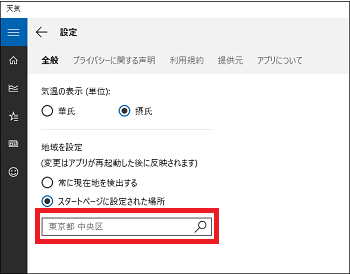
(4) 入力欄に「スタートページ」に設定したい場所の名前(例:沖縄)をキーボード入力します。
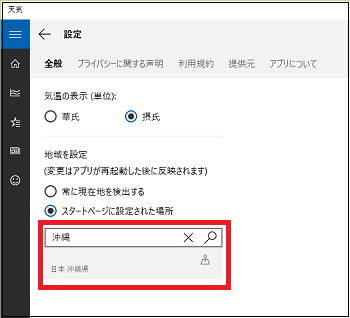
(※ 日本語変換中、または返還後に表示されている候補の中から選択してください。)
(5) 入力した場所の名前(例:沖縄県 那覇市)が入力欄に表示されているか確認します。
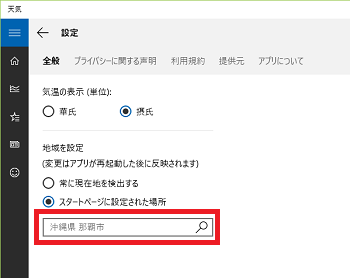
(※ 変更されるのは、「天気アプリ」が次回起動された時になります。)
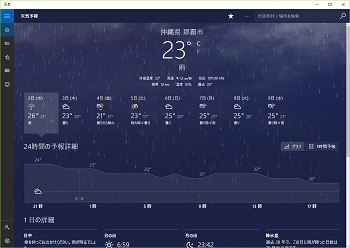
【参考】
・次に変更されるまで「スタートページに設定された場所」は保持されます。
・タイル表面も変更されます。「天気アプリ」のタイルはLIVE(ライブ)になっているので、次にタイル画面が切り替わった時に変更した場所の表示になります。

スポンサードリンク
「スタートページ」とは、「天気アプリ」を起動した直後の画面のことです。
「スタートページ」は自由に変更できます。
操作は以下の通りです。
(1) スタート画面から「天気アプリ」を起動します。
(2) [設定]アイコン(
(3) 現在の「スタートページに設定された場所」(例:東京都 中央区)を確認します。
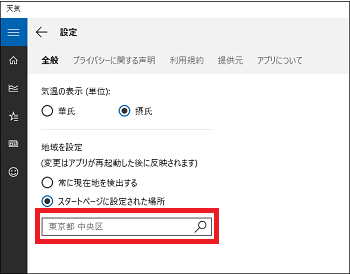
(4) 入力欄に「スタートページ」に設定したい場所の名前(例:沖縄)をキーボード入力します。
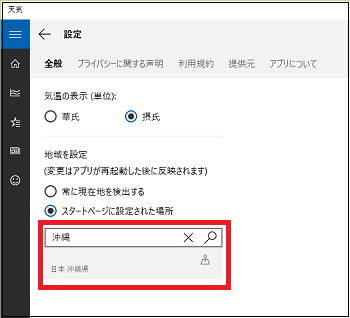
(※ 日本語変換中、または返還後に表示されている候補の中から選択してください。)
(5) 入力した場所の名前(例:沖縄県 那覇市)が入力欄に表示されているか確認します。
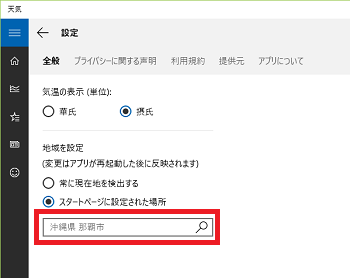
(※ 変更されるのは、「天気アプリ」が次回起動された時になります。)
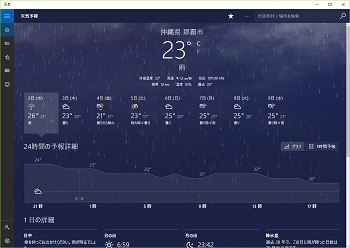
【参考】
・次に変更されるまで「スタートページに設定された場所」は保持されます。
・タイル表面も変更されます。「天気アプリ」のタイルはLIVE(ライブ)になっているので、次にタイル画面が切り替わった時に変更した場所の表示になります。

スポンサードリンク
2015-12-02 20:21
nice!(0)
コメント(0)
トラックバック(0)




コメント 0